Amazon FireStick, net als elk ander apparaat, vereist regelmatige software-updates. Het is vrij eenvoudig om te doen, en om deze reden moet u niet wachten met het installeren van de nieuwste update. Dit zal u helpen maximale prestaties en snelheid te krijgen voor uw Firestick en alle geïnstalleerde toepassingen.
Hoe uw Amazon Firestick bij te werken
Voordat u de update start, moet u ervoor zorgen dat uw Firestick verbonden is met internet. Het ding is dat updates alleen mogelijk zijn als uw apparaat permanent met internet is verbonden, dus u moet hier van tevoren voor zorgen. Hier zijn de te volgen stappen:
- Zet uw Firestick aan en ga naar het beginscherm.
- Navigeer met uw afstandsbediening naar “Instellingen” in de bovenste menubalk en selecteer deze.
- Scroll naar beneden naar “My Fire TV” en selecteer het.
- Selecteer “Over” op het volgende scherm.
- Selecteer “Controleren op updates” in het “Over” scherm. Als de FireStick de update zelf heeft gedetecteerd, ziet u een bericht “Update installeren”.
- Als er een update beschikbaar is, selecteert u “Update installeren“. Als uw Firestick al up-to-date is, ziet u een bericht dat uw apparaat up-to-date is.
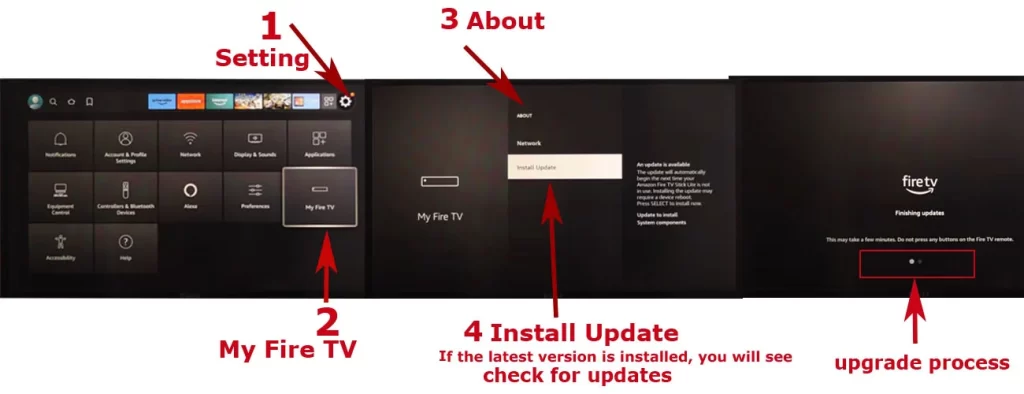
Het update proces kan enkele minuten duren, afhankelijk van de grootte van de update en de snelheid van uw internetverbinding. Ook kan uw Firestick in sommige gevallen, wanneer u grote patches installeert, meerdere keren opnieuw opstarten of u kunt een bevriezing tegenkomen. Wacht in dit geval en trek de stekker van het apparaat niet uit het stopcontact.
Waarom u uw Firestick zou moeten updaten
Het updaten van uw Firestick is om verschillende redenen cruciaal. Hier zijn enkele van de belangrijkste voordelen van het up-to-date houden van uw Firestick:
- Beveiliging: Een van de belangrijkste redenen om uw Firestick te updaten is de beveiliging. Updates bevatten vaak beveiligingspatches die uw apparaat beschermen tegen mogelijke kwetsbaarheden. Hackers en cybercriminelen zijn altijd op zoek naar manieren om zwakke plekken in de beveiliging van software uit te buiten, en verouderde software is een veelvoorkomend doelwit. Door uw Firestick up-to-date te houden, kunt u uw apparaat beschermen tegen de nieuwste beveiligingsrisico’s.
- Prestaties: Updates bevatten vaak verbeteringen om uw Firestick soepeler te laten werken. Updates kunnen bijvoorbeeld het geheugengebruik optimaliseren, buffering verminderen of de kwaliteit van de videoweergave verbeteren. Door uw Firestick te updaten, kunt u ervoor zorgen dat u de best mogelijke streamingervaring krijgt.
- Nieuwe functies: Updates kunnen ook nieuwe functies en verbeteringen van bestaande functies bevatten. Door uw Firestick te updaten, krijgt u toegang tot de nieuwste functies en verbeteringen en kunt u het meeste uit uw apparaat halen.
- App-compatibiliteit: Updates kunnen ervoor zorgen dat uw Firestick compatibel is met de nieuwste streaming-apps en -diensten. Naarmate apps en diensten zich ontwikkelen, kunnen nieuwere softwareversies nodig zijn om correct te werken. Door uw Firestick te updaten kunt u ervoor zorgen dat u toegang heeft tot de nieuwste streaming content.
- Bugfixes: Ten slotte kunnen updates bugfixes bevatten die problemen met uw apparaat aanpakken. Een recente Firestick-update pakte bijvoorbeeld een bug aan waardoor sommige Firestick-apparaten bevroren of onverwacht opnieuw opstartten. Het updaten van uw Firestick kan ervoor zorgen dat eventuele bugs of problemen met uw apparaat worden aangepakt en opgelost.
Het updaten van uw Firestick is essentieel voor de veiligheid, prestaties en toegang tot de nieuwste functies en content. Door uw Firestick up-to-date te houden, zorgt u voor de best mogelijke streamingervaring en beschermt u uw apparaat tegen mogelijke beveiligingsproblemen.
Het oplossen van veelvoorkomende problemen tijdens Firestick updates
Hoewel het bijwerken van uw Firestick over het algemeen een eenvoudig proces is, kunnen zich enkele veelvoorkomende problemen voordoen. Hier zijn enkele tips voor het oplossen van deze problemen:
Trage internetverbinding
Als uw Firestick er lang over doet om updates te downloaden en te installeren, kan dat komen door een trage internetverbinding. Ga naar Instellingen > Netwerk > Netwerksnelheid weergeven om uw internetsnelheid te controleren. Als uw internetsnelheid traag is, probeer dan uw router te resetten of uw Firestick dichter bij uw router te plaatsen. U kunt ook proberen uw Wi-Fi-netwerk te optimaliseren door interferentie te verminderen, uw Wi-Fi-kanaal te wijzigen of uw router te upgraden.
Onvoldoende opslagruimte
Als uw Firestick onvoldoende opslagruimte heeft, kunt u mogelijk geen updates downloaden en installeren. Ga naar Instellingen > Mijn Fire TV > Over > Opslag om uw opslagruimte te controleren. Als uw opslagruimte laag is, probeer dan ongebruikte apps te verwijderen, cache en gegevens voor apps te wissen, of apps te verplaatsen naar een extern opslagapparaat. U kunt ook proberen uw Firestick te resetten naar de fabrieksinstellingen, maar wees u ervan bewust dat dit alle gegevens en apps op uw apparaat zal wissen.
Firestick bevroren tijdens de update
Als uw Firestick tijdens een update vastloopt of niet meer reageert, probeer dan uw apparaat opnieuw op te starten door het uit het stopcontact te halen en weer aan te sluiten. U kunt ook proberen de Home-knop op uw afstandsbediening 10-20 seconden ingedrukt te houden totdat uw Firestick opnieuw opstart. Als deze methoden niet werken, moet u mogelijk contact opnemen met de klantenondersteuning van Amazon voor verdere hulp.
Update downloadt of installeert niet
Als uw Firestick er niet in slaagt een update te downloaden of te installeren, probeer dan uw apparaat opnieuw op te starten en controleer uw internetverbinding. U kunt ook proberen de cache en gegevens voor de Amazon Appstore app te wissen door te gaan naar Instellingen > Toepassingen > Geïnstalleerde toepassingen beheren > Amazon Appstore > Gegevens wissen en cache wissen. Als deze methoden niet werken, moet u mogelijk proberen uw Firestick handmatig bij te werken door het updatebestand te downloaden van de Amazon-website en het te installeren via USB.
Foutmeldingen
Als je een foutmelding krijgt tijdens het updateproces, probeer dan je apparaat opnieuw op te starten en je internetverbinding te controleren. U kunt ook proberen te zoeken naar het foutbericht op de ondersteuningswebsite van Amazon om te zien of er een oplossing is. Als de fout blijft bestaan, moet u mogelijk contact opnemen met de klantenondersteuning van Amazon voor verdere hulp.
Kortom, als u problemen ondervindt tijdens het Firestick-updateproces, probeer dan problemen op te lossen door uw internetverbinding en opslagruimte te controleren en uw apparaat opnieuw op te starten. Als deze methoden niet werken, probeer dan naar oplossingen te zoeken op de ondersteuningswebsite van Amazon of neem contact op met de klantenondersteuning voor verdere hulp.










